„Photoshop“ palaiko beveik visus populiarius irkeletas neaiškių vaizdo failų formatų. Failų, kurių „Photoshop“ negalima atidaryti ar redaguoti, „Adobe“ sukūrė „Illustrator“. Tarp šių dviejų programų jums bus sunku prisiversti rasti vaizdą, kurio negalite atidaryti ir redaguoti. Reikalas tas, kad failas turi būti atidarytas, kad galėtumėte jį redaguoti. Kartais „Photoshop“ nepavyksta atidaryti PNG, JPG ar GIF failų ir sukuriama klaida „nežinomas ar netinkamas žymeklis“. Ši klaida rodoma visiškai normaliems failams, kurie be problemų atidaromi jūsų naršyklėje. Klaidą „Nežinomas arba negaliojantis žymeklis“ sukelia netinkamas failo plėtinys, naudojamas vaizdui. Vien klaidos pranešimas neteikia daug pagalbos, tačiau pataisymas yra labai paprastas; pataisykite failo plėtinį.
Aš asmeniškai pastebėjau, kad ši klaida yra daugiaugreičiausiai pasirodys vaizdams, atsisiųstiems iš interneto. Retais atvejais kažkas gali atsiųsti jums atvaizdą, kuriame sukuriama klaida „Nežinomas arba netinkamas žymeklis“.

Pataisymas yra paprastas; pakeisti failo plėtinį. Failas gali turėti JPG plėtinį, tačiau iš tikrųjų tai yra PNG failas. Naršyklės tai sureguliuos skraidydami, kai atidarysite vaizdą su jomis, bet „Photoshop“ ne. Jūs turite pataisyti failo plėtinį, kuris yra gana lengvas; pakeiskite plėtinį pervardydami failą. Sudėtinga žinoti, kuris yra tinkamas plėtinys.
Keitimasis PNG ir JPG
Jei turite JPG, pakeiskite jį į PNG. Jei turite PNG, pakeiskite jį į JPG. Tai padės išspręsti daugumą, bet ne visas problemas. Vaizdams, kurie nėra nei JPG, nei PNG, neturite laiko išbandyti kiekvieno esamo vaizdo failo plėtinio.
Naudokite programą
Ką turėtumėte padaryti, tai atsisiųskite ir įdiekite„IrfanView“. Tai labai galinga, nemokama vaizdų peržiūros priemonė. Atidarykite probleminį vaizdą naudodami „IrfanView“, ir jis automatiškai praneš, kad yra failo problema. Tai taip pat aptiks teisingą plėtinį ir jums reikės tik gerai pakeisti.
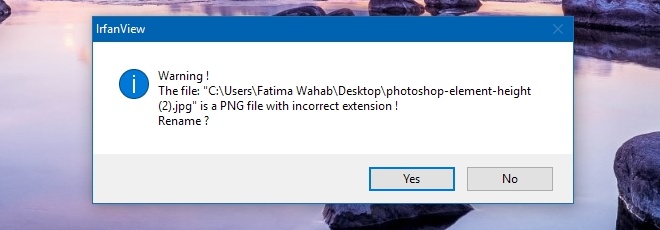
Kai „IrfanView“ pašalins problemą, eikite į priekį ir vėl atidarykite vaizdą „Photoshop“. Nežinomos ar netinkamos žymeklio klaidos nebeliks.
Atsisiųskite „IrfanView“







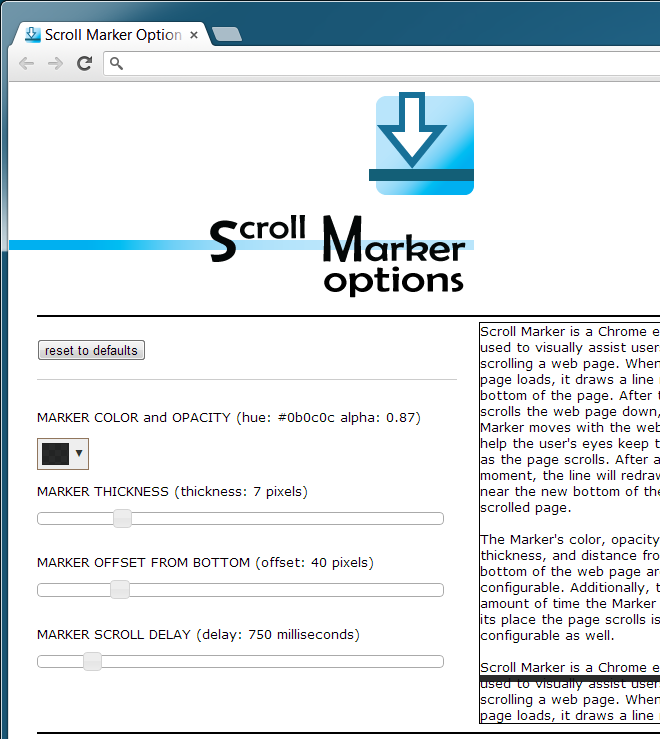





Komentarai